Android 7.0 wird mit einer hübschen geteilten Ansicht geliefert, mit der Sie zwei Apps nebeneinander anheften können. Beide Apps bleiben aktiv und Sie können zwischen den beiden wechseln. Die geteilte Ansicht funktioniert sowohl im Hoch- als auch im Querformat. Im Hochformat werden die beiden Apps, die Sie anheften möchten, übereinander gestapelt angezeigt. Im Querformat werden sie wie auf einem Desktop nebeneinander angezeigt. Eine App fungiert als aktive Standard-App, während die andere in mehreren aktiven / aktuellen Apps enthalten ist, aus denen Sie auswählen können. Hier erfahren Sie, wie Sie die geteilte Ansicht in Android 7.0 verwenden.
Aktivieren Sie die geteilte Ansicht
Um die geteilte Ansicht im Querformat zu verwenden, müssen SieDie Bildschirmrotation muss aktiviert sein. Sie können es im Bereich Benachrichtigungen umschalten. Öffnen Sie eine App, die Sie benötigen. Dies wird die Haupt-App sein. Tippen Sie auf die Schaltfläche für die letzten Apps und halten Sie sie gedrückt, bis sich der Bildschirm in zwei Teile aufteilt.
Die gestartete App wird links angeheftet(Querformat). Rechts können Sie alle zuletzt geöffneten Apps durchlaufen. Sie können auf das kleine Kreuz tippen, um eine App zu schließen. Um eine zweite App zu pinnen, gehen Sie die letzten durch und tippen Sie auf die App, die Sie pinnen möchten.

Im Hochformat funktioniert es fast genauso. Wenn die geteilte Ansicht aktiviert ist, ändert sich die Schaltfläche für die letzten Apps von einem Quadrat in zwei gestapelte Rechtecke.
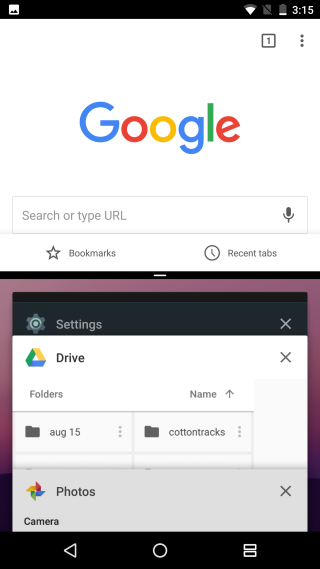
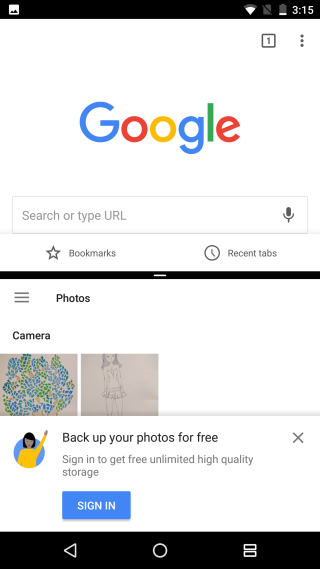
Beenden Sie die geteilte Ansicht
Die geteilte Ansicht wird nicht automatisch deaktiviert, wenn Siekehren Sie zu Ihrem Startbildschirm zurück. Wenn Sie eine andere App in der App-Schublade oder auf dem Startbildschirm öffnen, wird sie in der geteilten Ansicht neben der anderen App angezeigt, die Sie angeheftet haben.
Tippen und halten Sie den Teiler, um die geteilte Ansicht zu verlassenzwischen den beiden Apps und ziehen Sie es bis zu einem der Bildschirmränder. Die zuletzt aktive App füllt den gesamten Bildschirm aus und verlässt die geteilte Ansicht.
Die geteilte Ansicht funktioniert sowohl auf Handys als auch auf Tablets.













Bemerkungen